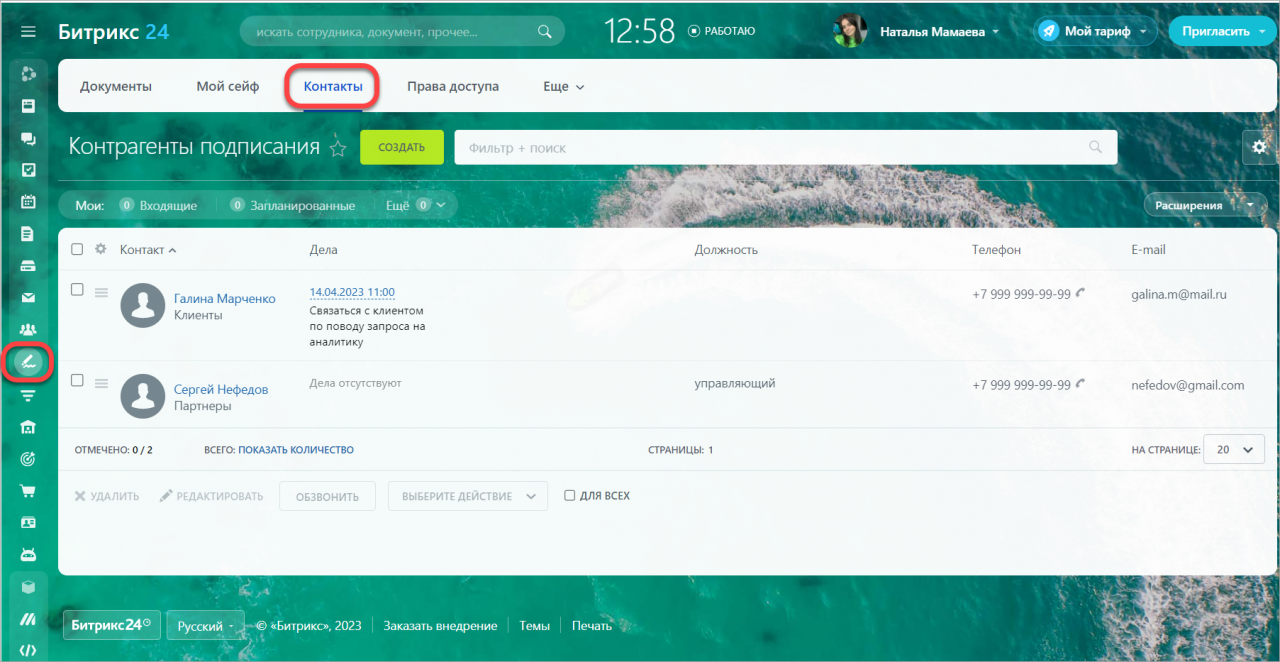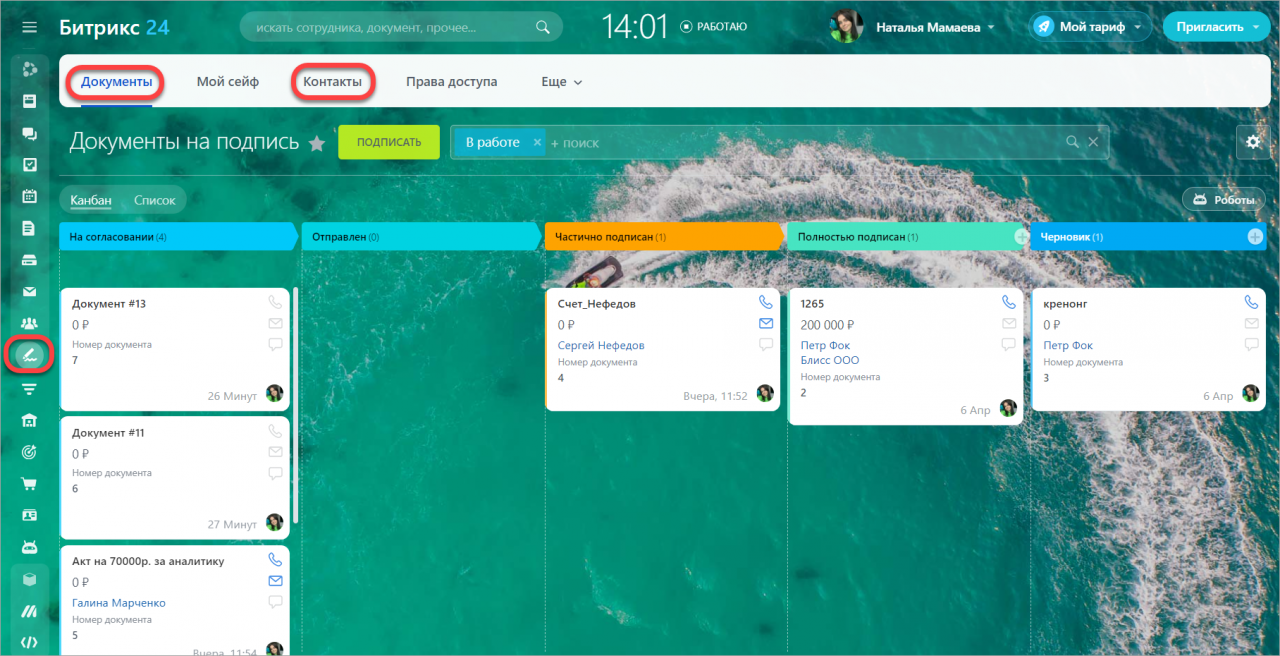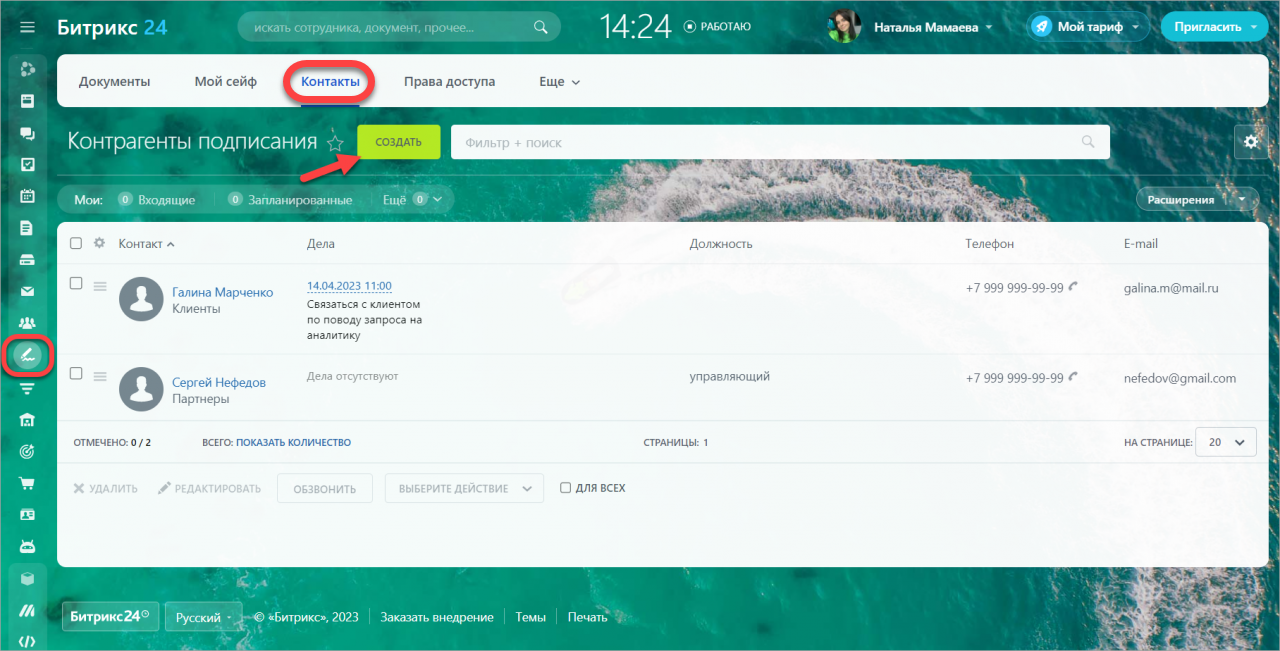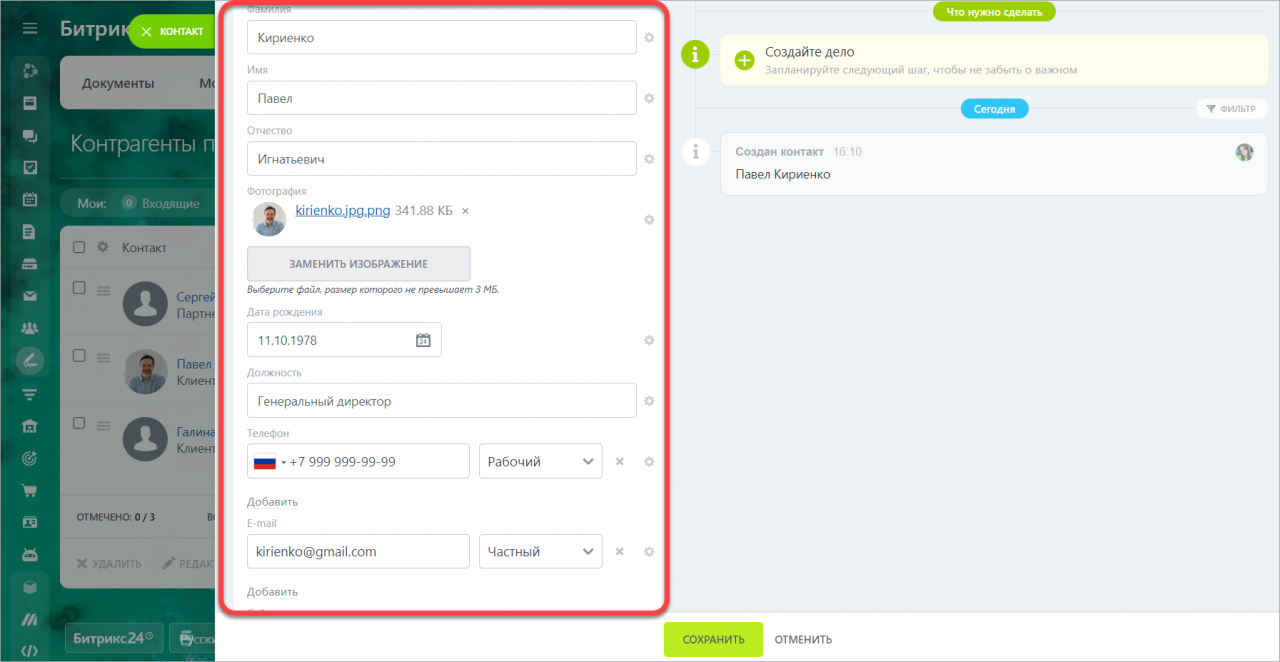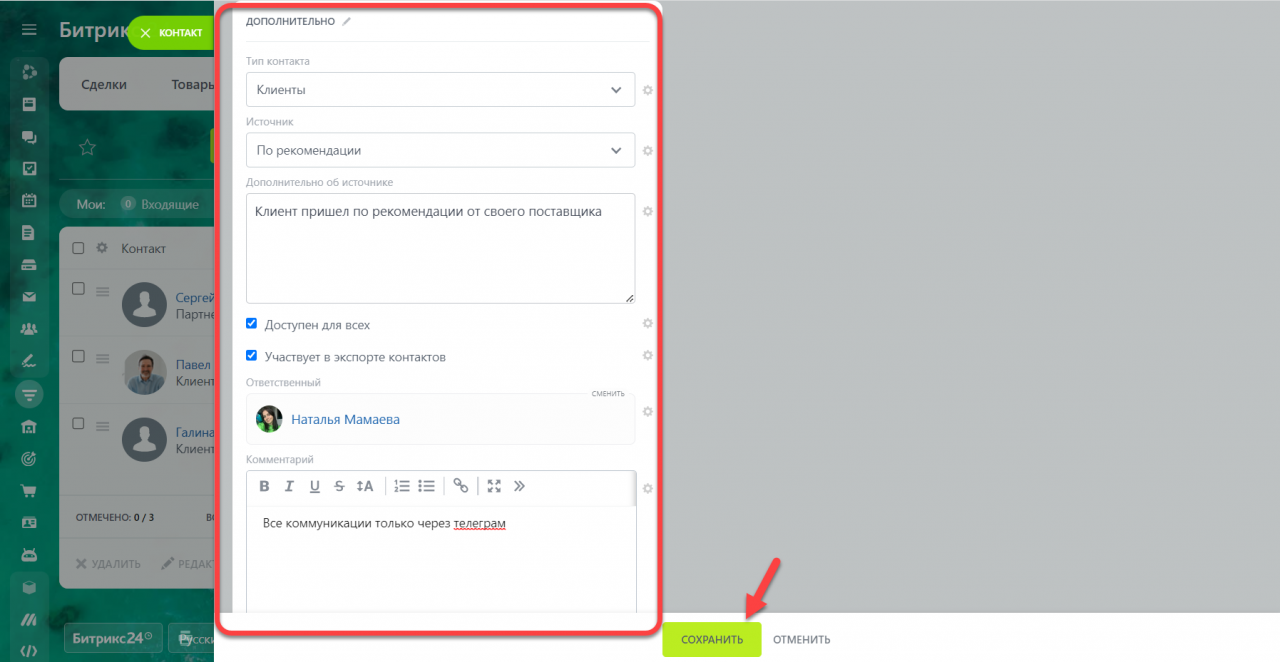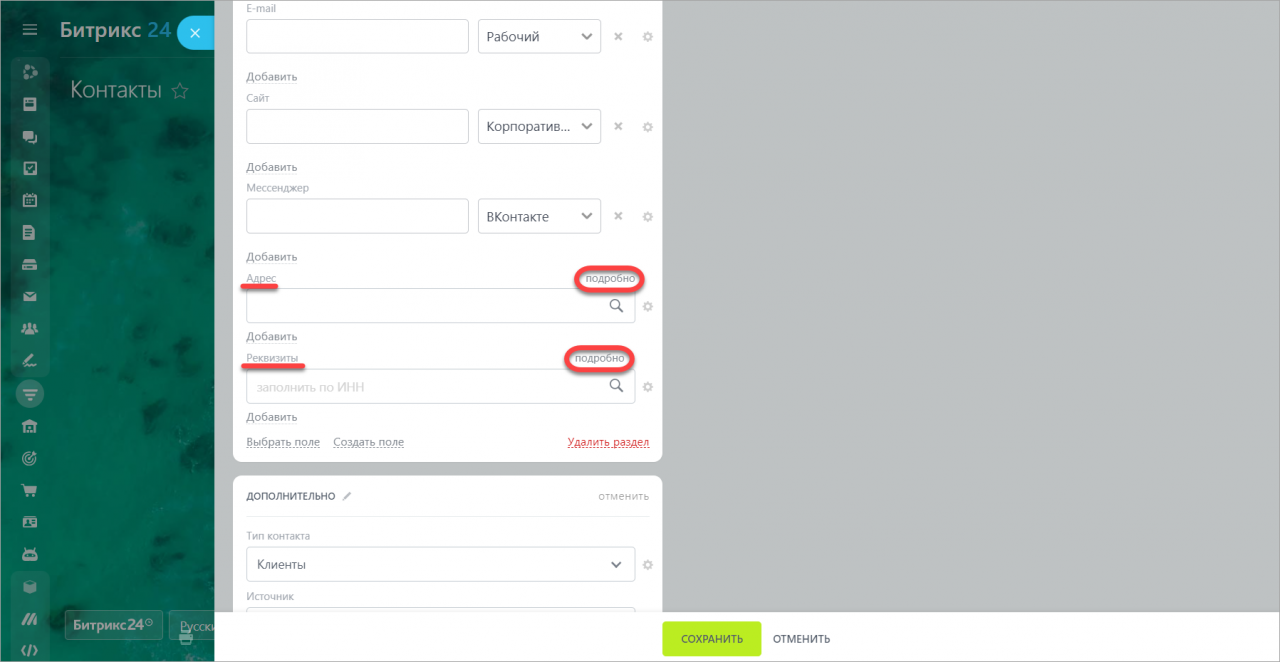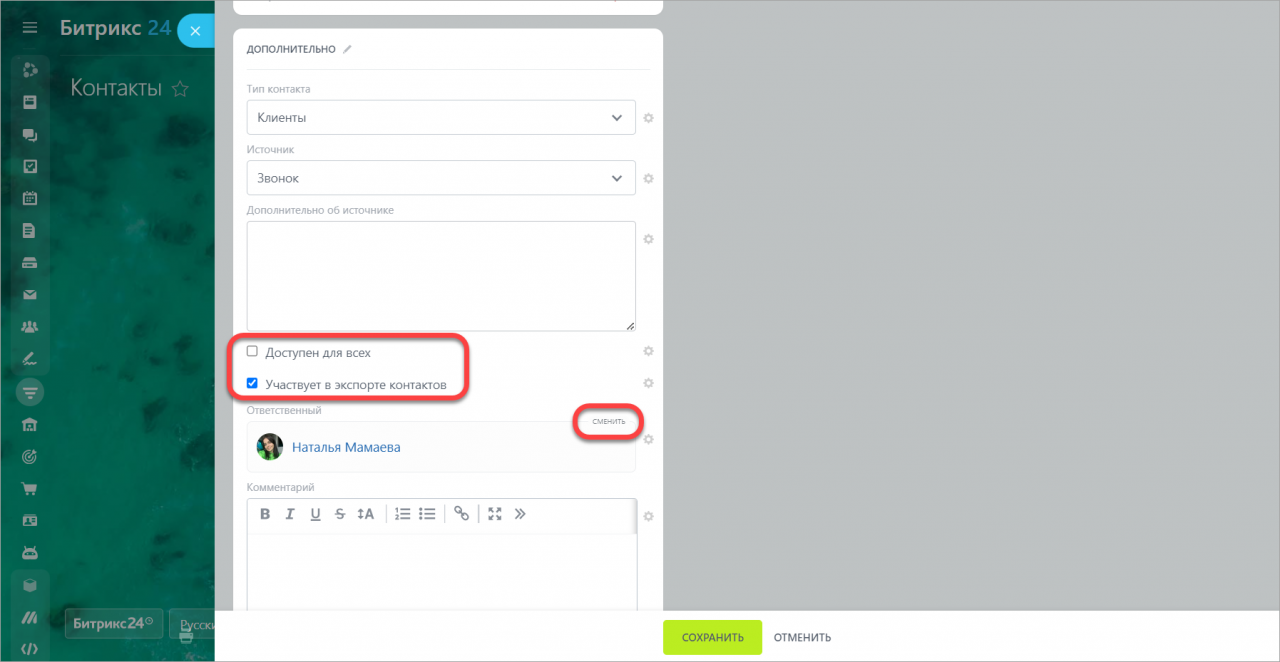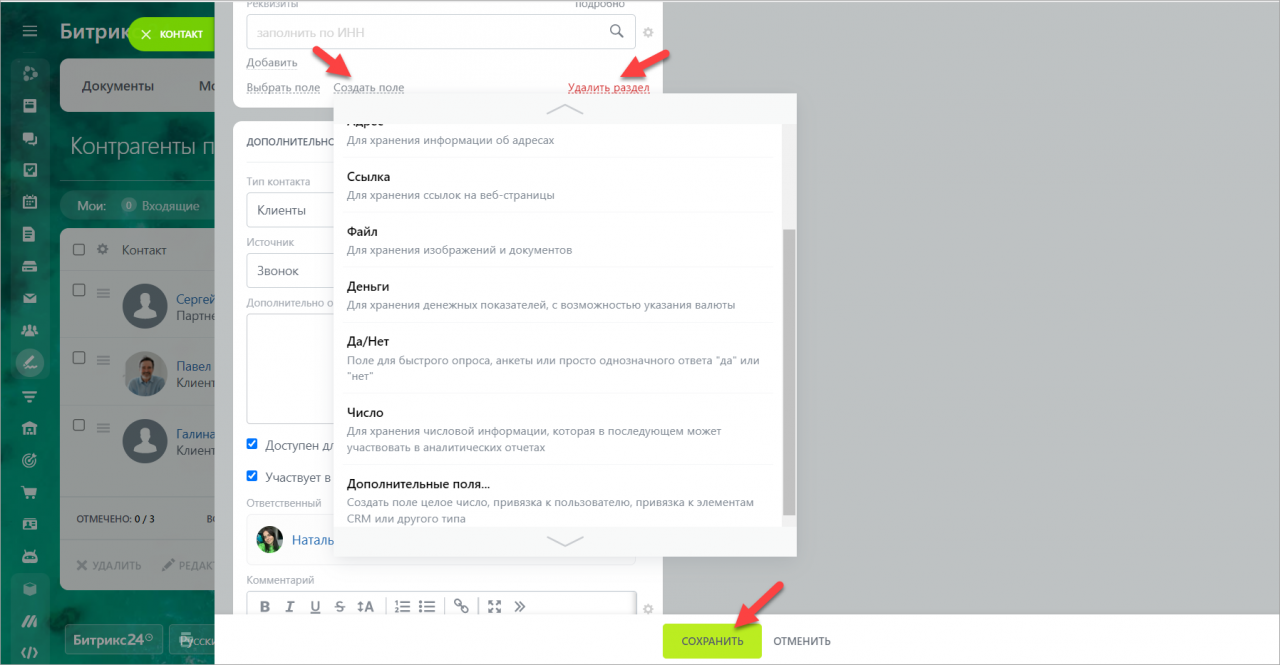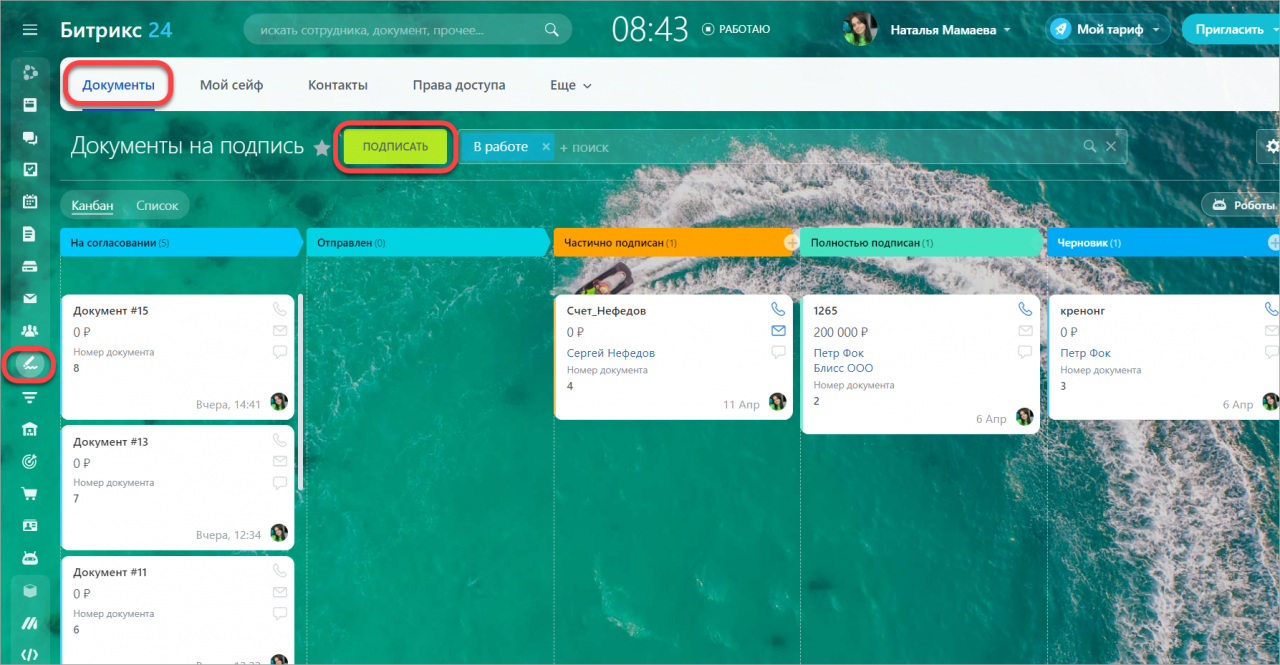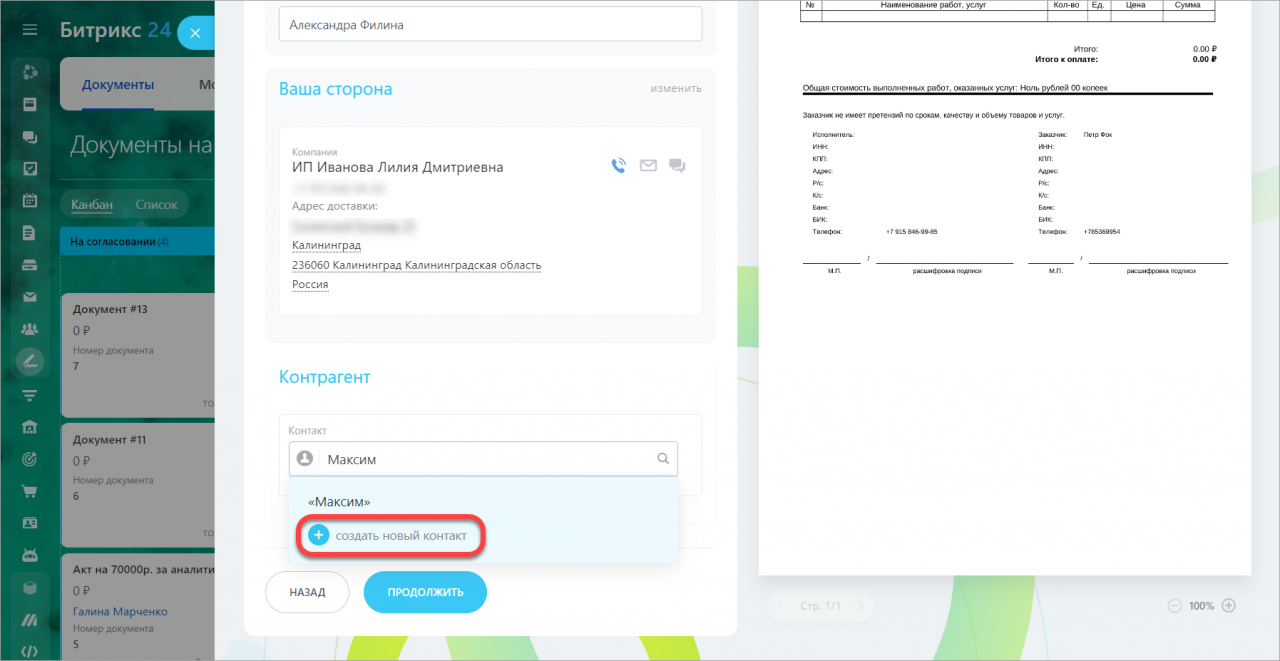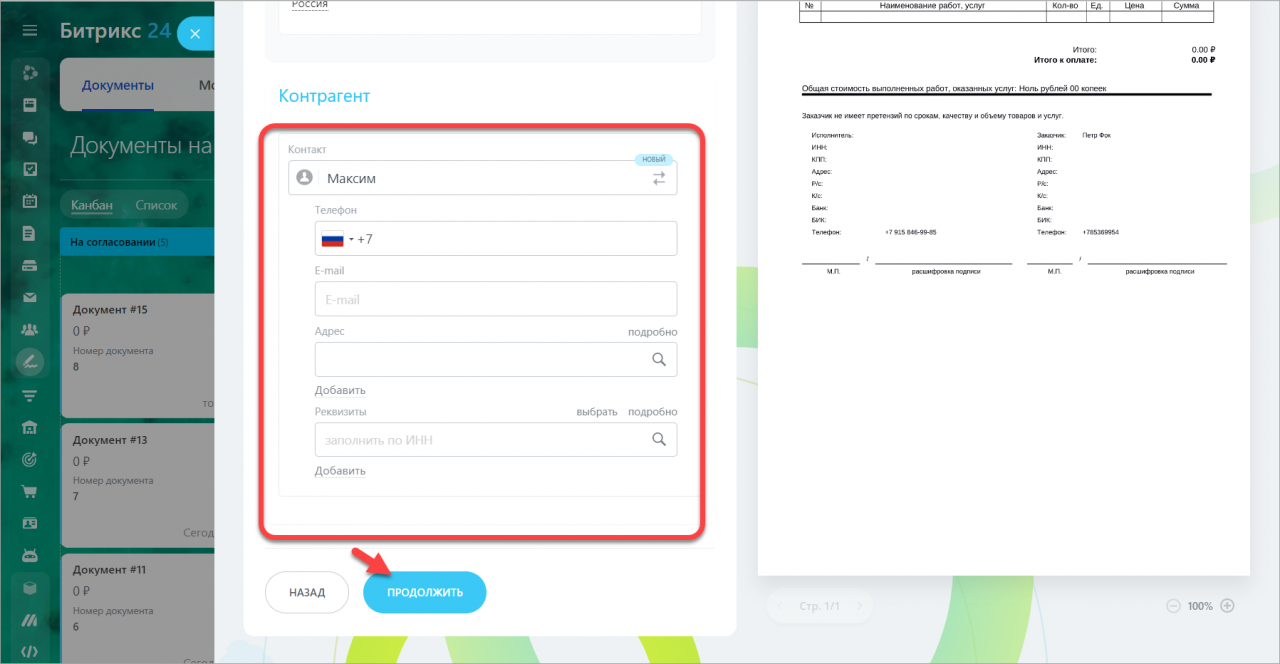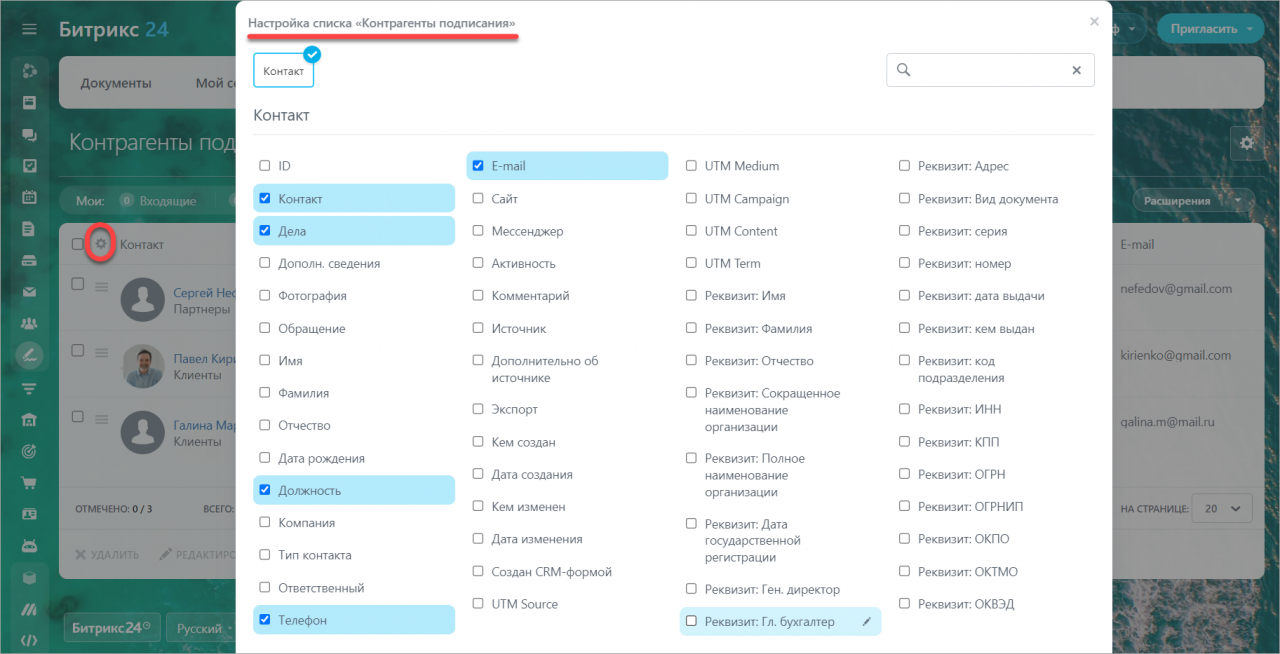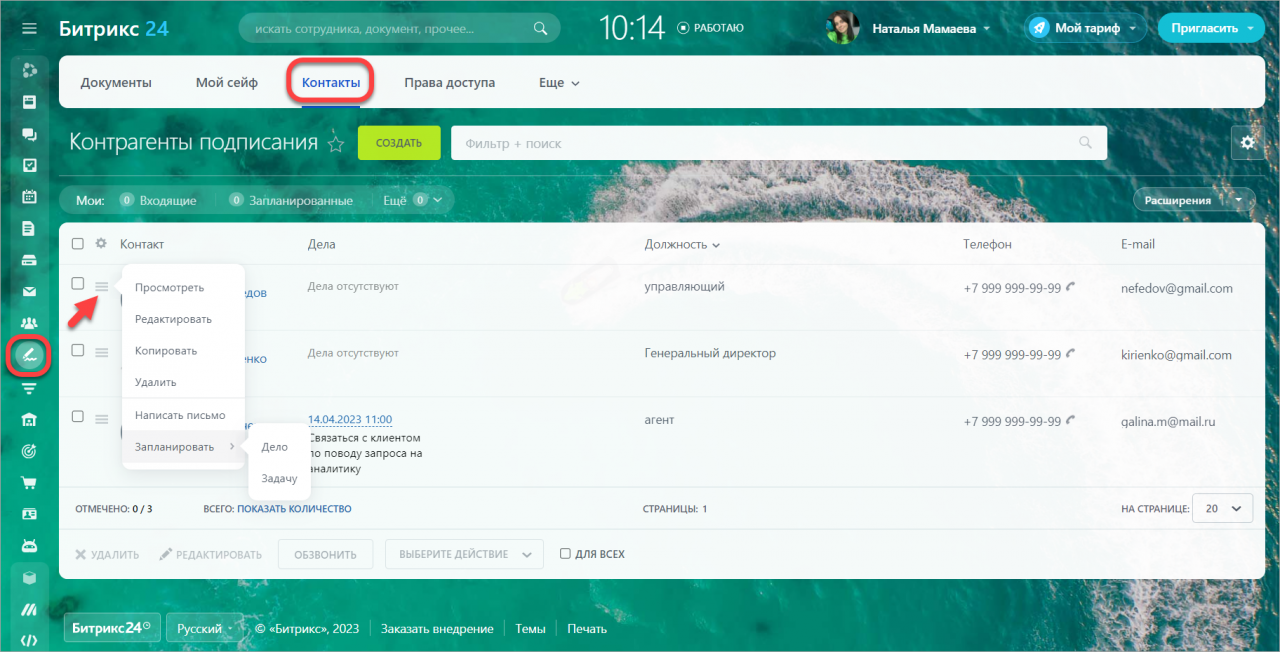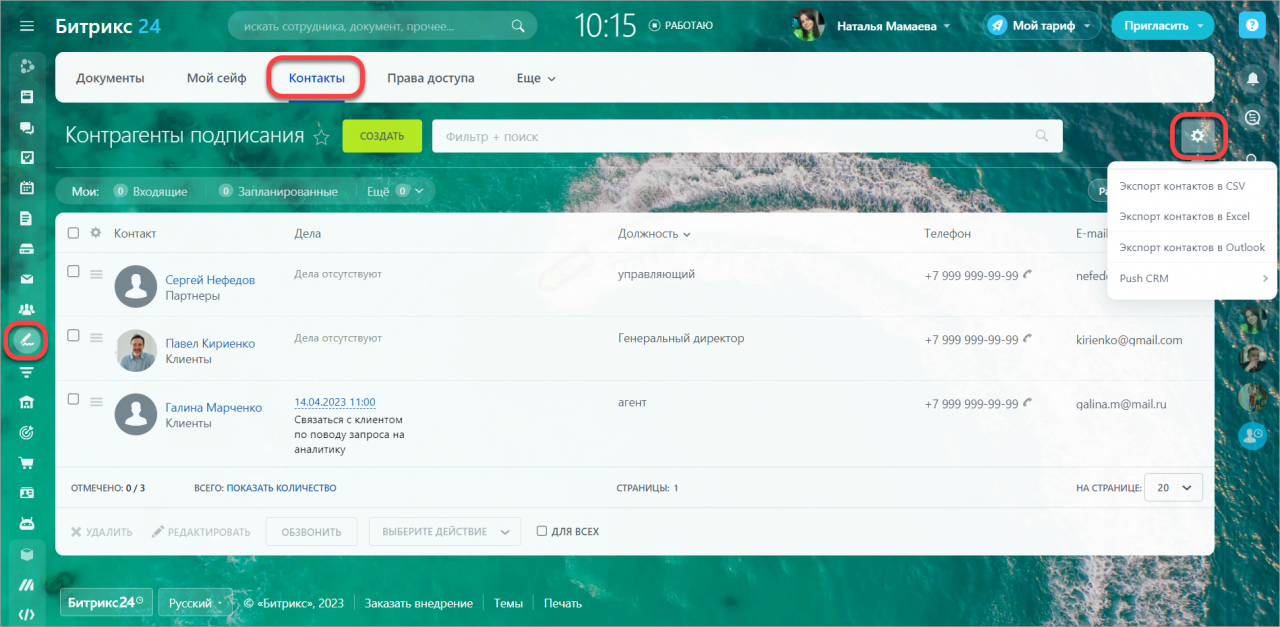Сотрудникам, которые работают с документами, в том числе подписывают их, очень важно иметь под рукой базу данных с контактами партнёров, клиентов, поставщиков и прочих контрагентов вашей компании даже при отсутствии доступа к CRM.
Чтобы вы могли быстрее находить контакты контрагентов и оперативнее подписывать с ними документы, в Битрикс24 создан отдельный справочник контактов Контрагенты подписания.
Данный справочник доступен в разделе Подпись на вкладке Контакты. В нем хранится детальная информация о ваших клиентах, партнёрах, поставщиках и так далее.
Обратите внимание, что контакты из этого справочника доступны в CRM.
Вы можете создавать новые и редактировать уже существующие контакты и сразу же отправлять им документы на подписание по email или СМС.
У вас есть две возможности создать новые контакты в справочнике раздела Подпись - на вкладках Контакты и Документы.
Рассмотрим каждый из сценариев создания контактов подробнее.
Как создать контакт на вкладке «Контакты»
В разделе Подпись > Контакты менеджеры могут создавать и редактировать уже имеющиеся контакты, а также менять настройки разделов и полей в самой карточке контакта.
Нажмите кнопку Создать, чтобы добавить новый контакт.
Карточка контакта содержит в себе два основных раздела - О контакте и Дополнительно.
В раздел О контакте вы можете внести следующие данные:
Раздел Дополнительно содержит в себе такие поля:
- Тип контакта - партнер, клиент, поставщик и так далее;
- Источник - откуда к вам пришел контакт;
- Дополнительно об источнике - подробные сведения об источнике;
- Комментарий - здесь вы можете указать любую информацию, которая будет полезна для вашей работы.
После внесения любых изменений в карточку контакта не забудьте нажать кнопку Сохранить.
Какие ещё действия доступны с карточкой контакта
- Заполняйте подробную информацию об адресе контакта и реквизитах компании. Чтобы заполнить данные блоки воспользуйтесь кнопкой Подробно.
- Ограничивайте доступ к контакту и его экспорту. Меняйте ответственных за контакт.
- Создавайте в карточке новые поля и редактируйте имеющиеся. Удаляйте ненужные разделы. И не забывайте сохранять внесенные изменения.
Как создать контакт на этапе подписания документа
Вы можете создать нового контаргента подписания в момент оформления документа, и сразу же отправить этот документ ему на подпись.
Перейдите на вкладку Документы и нажмите Подписать.
Во всплывающем окне, помимо прочей информации о документе, в блоке Контрагент у вас появится возможность создать новый контакт.
Редактируйте список «Контрагенты подписания» на главной странице раздела Подпись > Контакты, чтобы использовать его максимально эффективно.
Настраивайте список и видимость полей в нём.
Совершайте различные действия с контактами (редактируйте, удаляйте, добавляйте к ним дела и прочее).
Экспортируйте контакты в удобный для вас формат.